最近有不少使用win7系统的小伙伴反映说,电脑在关机后就自动重启了,出现这种情况是因为我们系统中的某些设置被修改了,因此才会出现无法关机的情况,针对大伙这个问题,今天本站小编就为广大用户们带来三种解决方法,希望本期win7教程带来的内容可以给更多人提供帮助解决问题。
win7关机立马自动重启解决方法
方法一
1、按下win+r打开电脑的运行功,之后输入regedit,打开注册表功能。
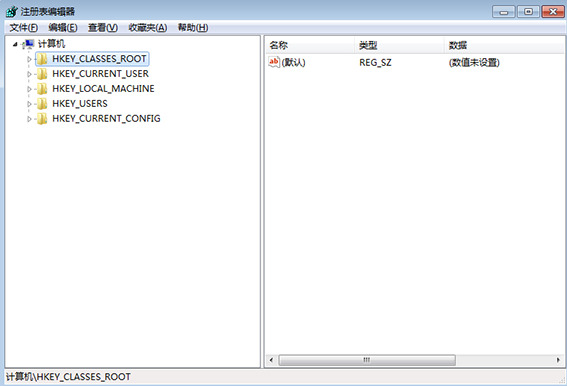
2、然后,依次点击【HKEY_LOCAL_MACHINESOFTWAREMicrosoftWindows NTCurrentVersionWinlogons】。
PS:可以将此路径复制粘贴在窗口的路径中
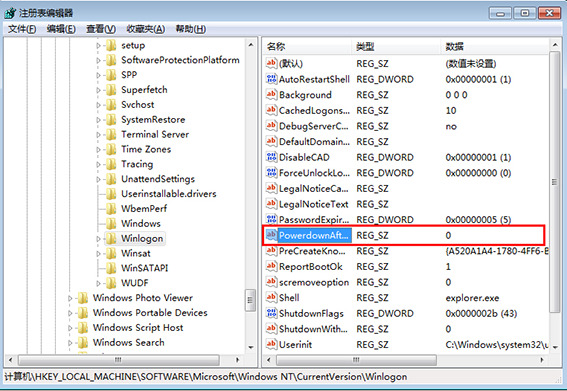
3、最后,只需要右击【PowerdownAfterShutdown】,修改其数值数据为【1】,再按下【确定】键就可以了。
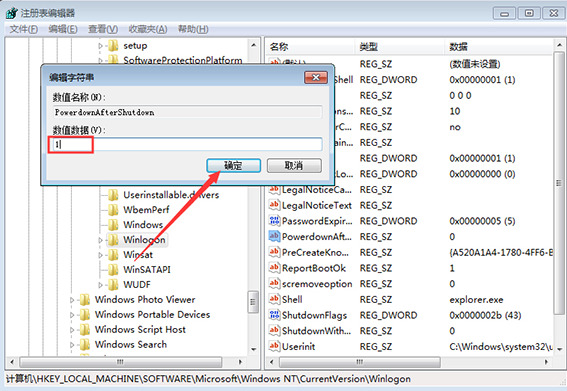
方法二
1、右键点击计算机选择属性,在弹出的页面中点击高级系统设置。
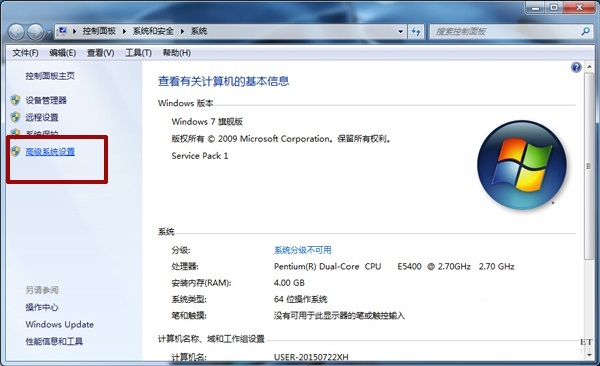
2、在系统属性页面选择高级选项进入启动和故障恢复设置。
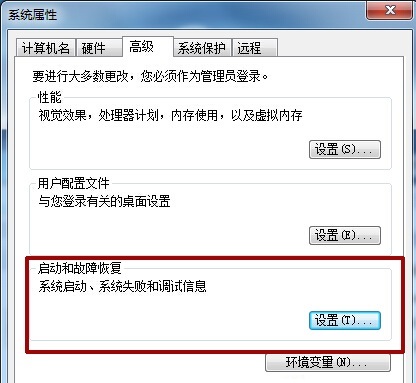
3、在启动和故障恢复设置中取消勾选自动重新启动即可。
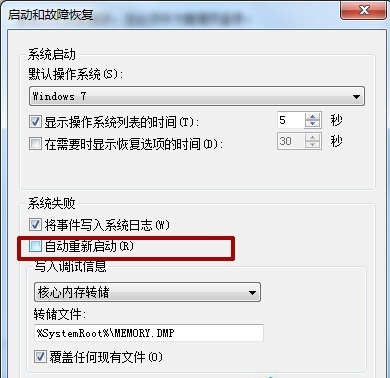
方法三
1、首先点击桌面左下角的“开始菜单”按钮,才弹出菜单之后点击控制面板,将控制面板的查看方式修改为大图标,点击打开“打开网络和共享中心”选项。
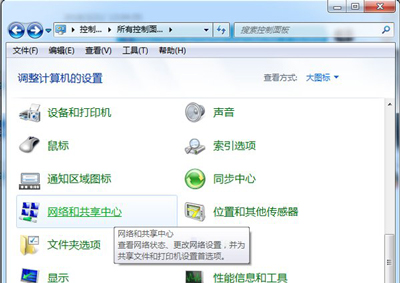
2、在弹出来的网络和共享中心的窗口中,我们点击“本地连接”。
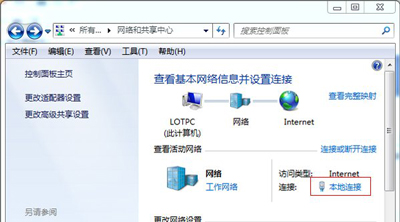
3、这时来到本地连接属性窗口中,接着单击“配置”按钮。
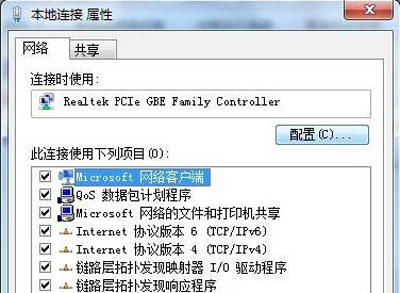
4、然后切换至“高级”选项卡中,再属性中选择“唤醒模式匹配”,在值处勾选“已禁用”。
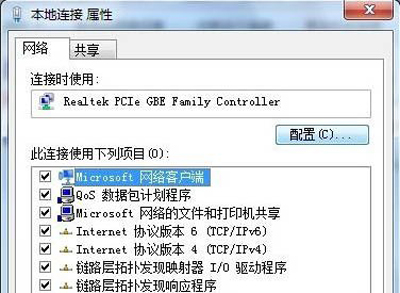
以上是win7系统关机后自动重启怎么办?win7关机立马自动重启解决方法的详细内容。更多信息请关注PHP中文网其他相关文章!




